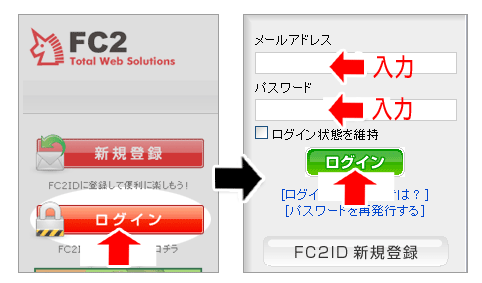FC2ブログを開設する
FC2ブログを新規で開設するには、FC2のアカウントが必要です。(FC2アカウント取得方法)
FC2のアカウントがあると、FC2の様々なサービスを活用することが出来ます。
ブログを開設する場合も、その中のひとつのサービスを追加していきます。
(既にログインしている方は以下の工程は必要ありません)
ログインしましたら、左側のメニューにある「サービス追加」をクリックしましょう。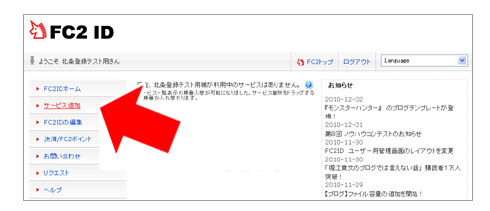
サービスの一覧ページが表示されますので、ブログサの「サービス追加」ボタンを
クリックしましょう。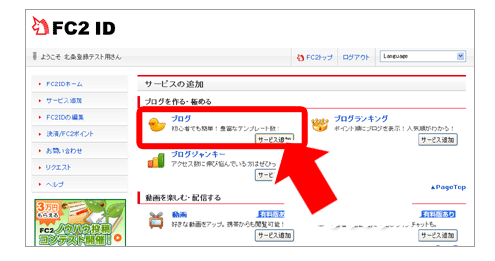
「はじめての方」をクリックしましょう。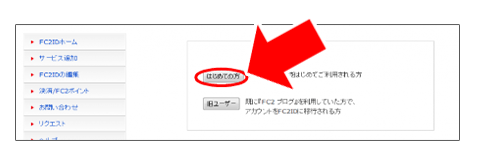
必要事項を入力していきます。
●ブログIDはURLに反映されますので、
ブログの内容と関連のあるものにするといいです。
(ローマ字読みで、足マニアならashimania など)
●ブログタイトルの付け方はマニュアルを参考にして下さい。
● ジャンルはバックリンクブログとして利用する場合は何でもOKです。
集客ブログとして利用する際、アダルトコンテンツを含む場合は
必ず「アダルト」にして下さい。
又、キャッシュポイントブログとして利用する時も必ず「アダルト」にします。
●ニックネームはなんでもOKです。
●画像承認キーワードを数字で入力します。
全て入力しましたら、最下部の「利用規約に同意して登録する」をクリックしましょう。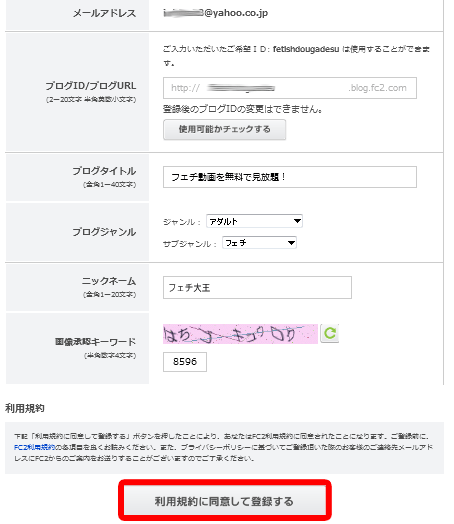
「ご登録ありがとうございます!」という画面になります。
とりあえず一番下にスクロールしてブログ管理画面にいきましょう!
これで早速記事が書けますが、後から書く場合はこのまま閉じても構いません。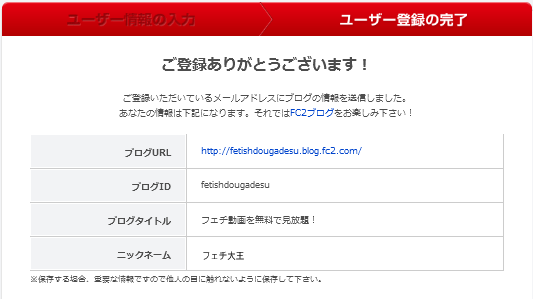
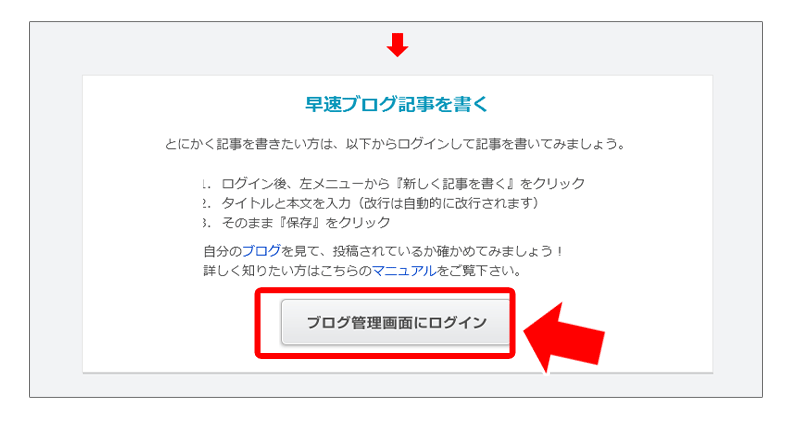
これでFC2ブログの新規開設は完了です。お疲れ様でした。
FC2ブログ開設方法関連ページ
- 各種ブログの設定
- 各種ブログの設定方法をご紹介します!(FC2ブログ)
- アクセス解析の設置方法
- FC2ブログへの忍者アクセス解析の設置方法(FC2ブログ)
- テンプレート変更方法
- FC2ブログ テンプレート変更方法をご紹介します!
- 記事にアクセス制限をかける方法
- 記事にアクセス制限をかける方法(FC2ブログ)
- 画像ファイルをアップロードする
- 画像ファイルをアップロードする
- ヘッダー画像変更方法
- ヘッダー画像変更方法
- 記事に画像を載せる方法
- 記事に画像を載せる方法をご紹介します!
- 画像の横に文字を書く(回り込ませる)
- FC2ブログで画像の横に文字を書く(回り込ませる)方法をご紹介します!
- 画像と文字の間にスペースを空ける
- 画像と文字の間にスペースを空ける方法をご紹介します!
- 記事に動画を載せる方法
- 記事に動画を載せる方法をご紹介します!
- サイドバーにバナーを貼る
- サイドバーにバナーを貼る方法をご紹介します!
- カテゴリの設定
- カテゴリの設定方法をご紹介します!
- メルマガ登録&解除ページ作成
- メルマガ登録&解除ページ作成
- 他のページにリンクさせる方法
- FC2ブログで他のページにリンクさせる方法をご紹介します!
- FC2メールフォーム作成方法
- FC2メールフォーム作成方法をご紹介します!